Applen langattomat AirPods-kuulokkeet ovat laajalti suosittuja niiden helppokäyttöisyyden, erinomaisen äänenlaadun ja saumattoman integroinnin vuoksi Applen ekosysteemiin. Kun omistat useita pareja, on entistä käytännöllisempää nimetä jokainen AirPod-sarja uudelleen erottuvalla nimellä:
- Yksilöllistäminen : Asetuksissa, joissa AirPodeja käytetään yleisesti, kuten julkisissa tiloissa tai toimistoissa, yksilöllisen nimen antaminen AirPodeille voi merkittävästi auttaa erottamaan ne muiden omistamista vastaavista laitteista.
- Laitehallinta : Jos sinulla on useita AirPod-pareja, joista jokainen palvelee eri tarkoitusta, niiden nimeäminen uudelleen vastaavasti (esim. ”AirPods for Running” tai ”AirPods for Office”) voi virtaviivaistaa oikean parin tunnistamista ja yhdistämistä laitteeseen. Tämä on erityisen hyödyllistä valittaessa useista laitteista.
Pikaopas AirPod-laitteiden nimen muuttamiseen
Voit muuttaa AirPod-laitteiden nimeä iPhonessa tai iPadissa seuraavasti:
- Liitä AirPodit : Varmista, että AirPodit on liitetty iPhoneen tai iPadiin. Laita AirPodit korvillesi tai avaa kotelo laitteesi vieressä.
- Avaa Asetukset : Avaa Asetukset-sovellus iPhonessa tai iPadissa.
- Siirry Bluetooth-asetuksiin : napauta Asetukset-valikossa kohtaa ”Bluetooth”.
- Etsi AirPod-laitteesi luettelosta : Etsi AirPod-laitteesi Omat laitteet -osion laiteluettelosta.
- Pääsy AirPods-asetuksiin : AirPod-laitteiden vieressä on tietokuvake (pieni ”i” ympyrässä). Napauta tätä kuvaketta päästäksesi AirPod-asetuksiin.
- Nimen muuttaminen : Napauta AirPods-asetusnäytössä AirPod-laitteiden nimeä. Tämän jälkeen voit kirjoittaa uuden nimen.
- Tallenna uusi nimi : Paina näppäimistön Valmis-painiketta, kun olet kirjoittanut uuden nimen. Tämä tallentaa AirPod-laitteidesi uuden nimen.
AirPodisi tunnistetaan uudella nimellä kaikissa iCloud-tilillesi kirjautuneissa laitteissa, jos ne on synkronoitu. Tämä sisältää iPhonen, iPadin, Macin ja muut Apple-laitteet. Muista, että tämä muutos näkyy vain laitteissa, joissa iCloud-tilisi on aktiivinen ja synkronoitu.
AirPods-nimen muuttaminen iPhonessa ja iPadissa
Jos haluat vaihtaa AirPods-nimesi iPhonessa tai iPadissa, toimi seuraavasti:
- Avaa Asetukset ja siirry kohtaan Bluetooth .
- Napauta sitten (i) -kuvaketta nykyisen AirPods-nimesi vieressä.
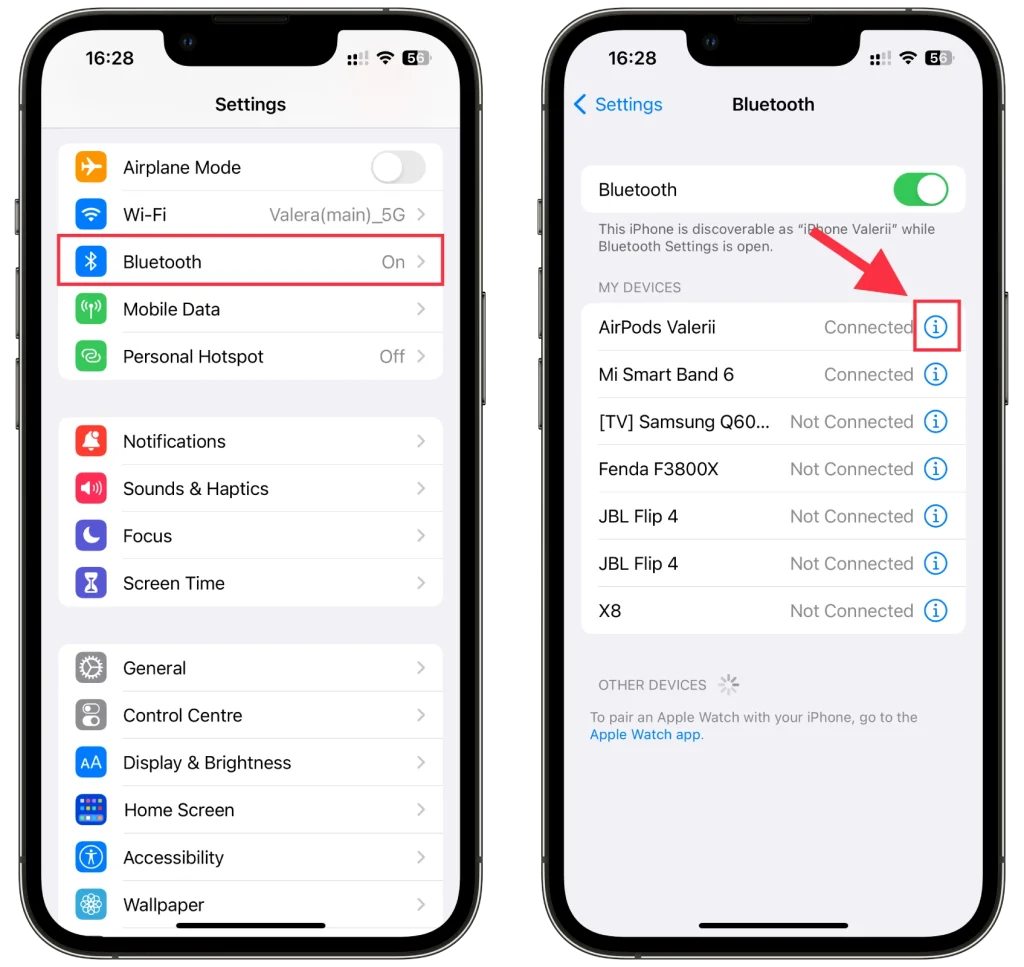
- Valitse lopuksi Nimi , muuta sitä ja napauta Valmis .
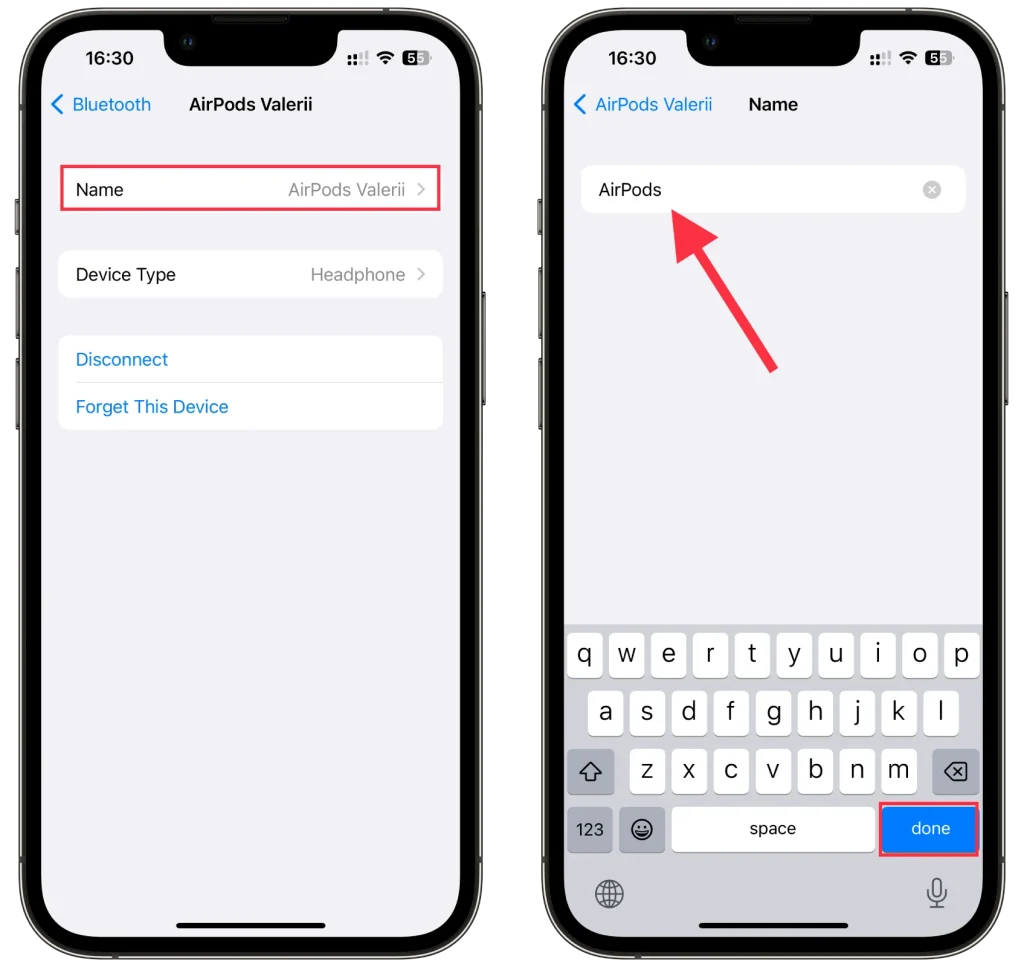
Uuden AirPod-nimesi pitäisi nyt näkyä Bluetooth-asetuksissa.
AirPods-nimen muuttaminen Macissa
Jos haluat vaihtaa AirPods-nimesi Macissa, toimi seuraavasti:
- Napsauta Omenavalikkoa ja valitse Järjestelmäasetukset .
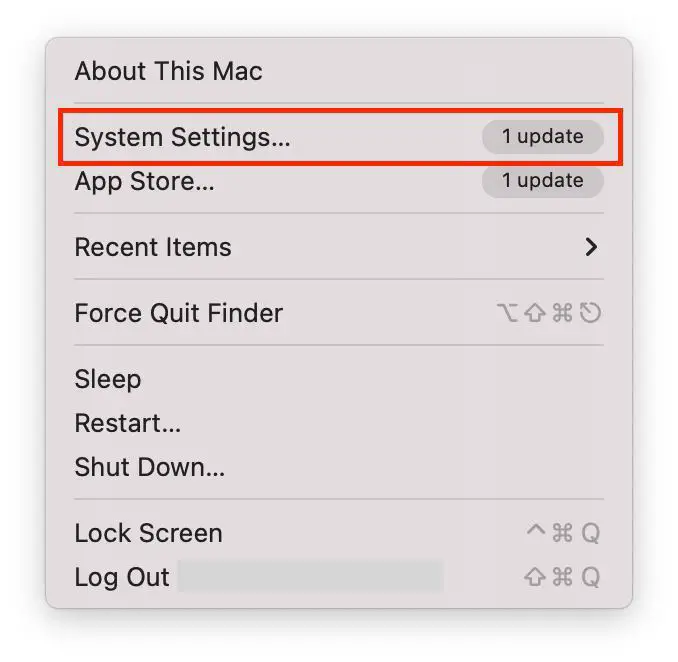
- Siirry sitten kohtaan Bluetooth .
- Napsauta AirPod-laitteiden vieressä olevaa (i) -painiketta.
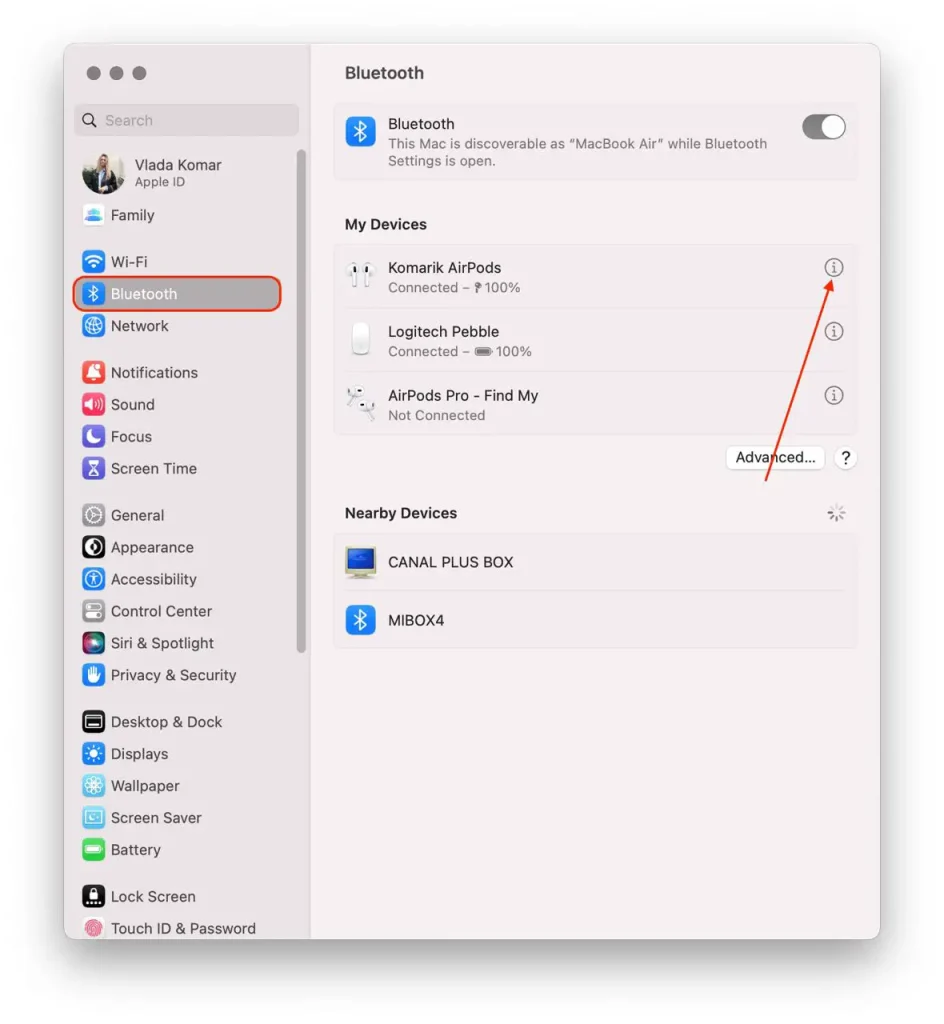
- Kirjoita lopuksi uusi nimi ja vahvista toiminto napsauttamalla Valmis .
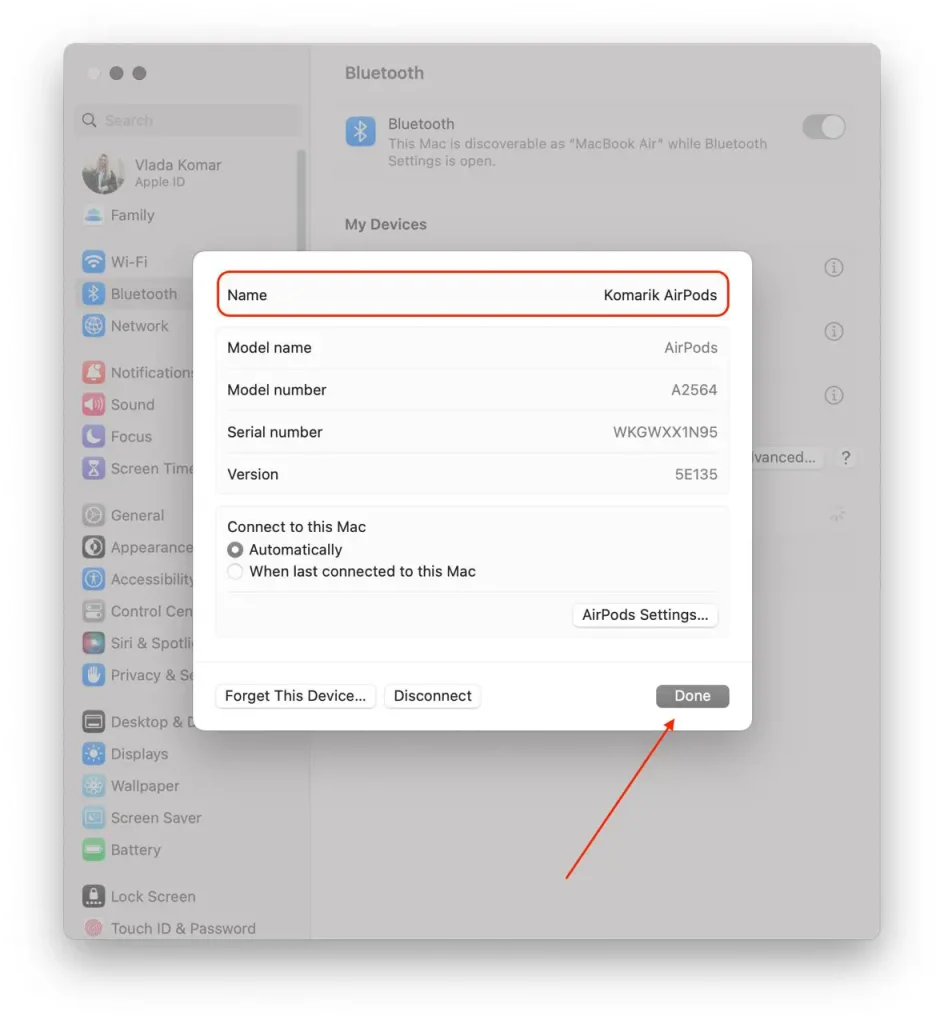
Toinen hieno Apple-temppu on, että jos kirjaudut sisään samalla Apple ID:llä useilla laitteilla, uusi AirPods-nimi päivitetään automaattisesti kaikissa laitteissa. Toisin sanoen, jos muutat AirPods-nimeä iPhonessasi, sinun ei tarvitse tehdä samaa iPadillasi tai Macillasi.
AirPods-nimen muuttaminen Androidissa
Jos haluat määrittää uuden nimen AirPod-laitteillesi Android-laitteellasi, toimi seuraavasti:
- Avaa Asetukset ja siirry kohtaan Bluetooth .
- Napauta sen jälkeen nuolikuvaketta AirPods -kohdan vieressä.
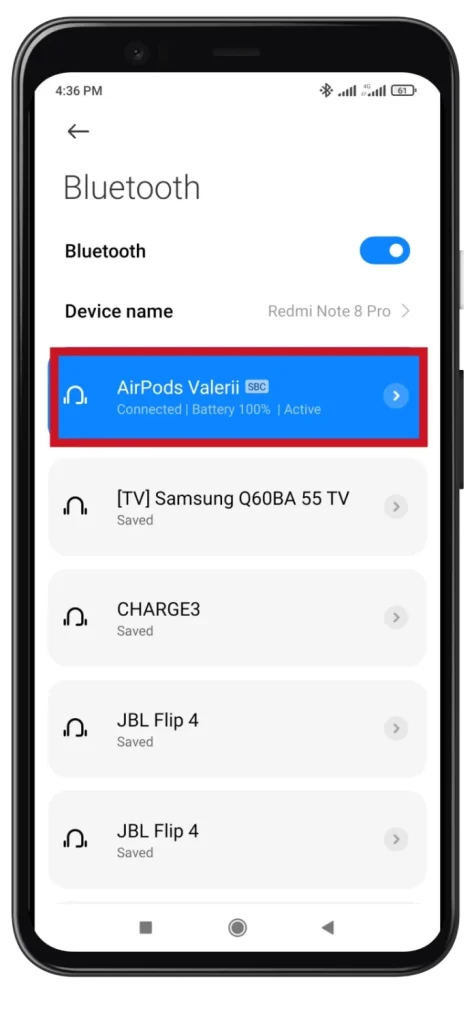
- Napauta Nimeä uudelleen .
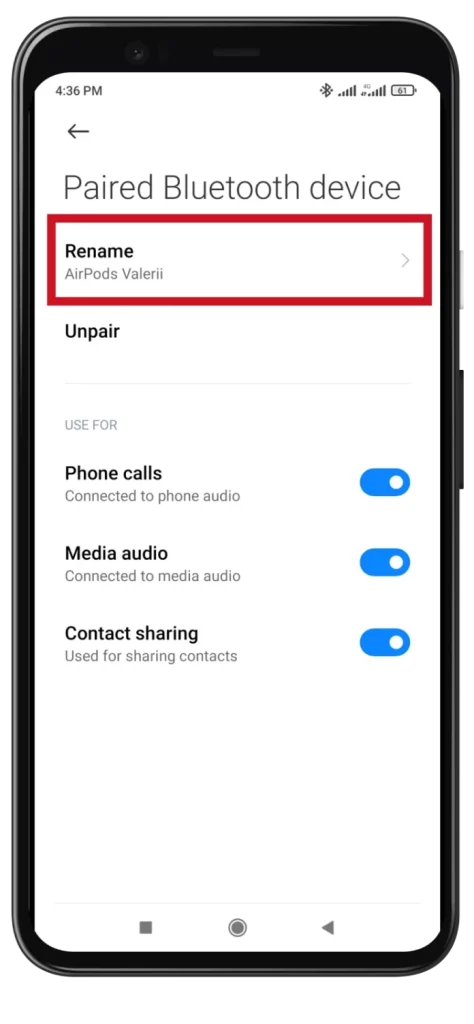
- Kirjoita uusi nimi ja napauta OK .
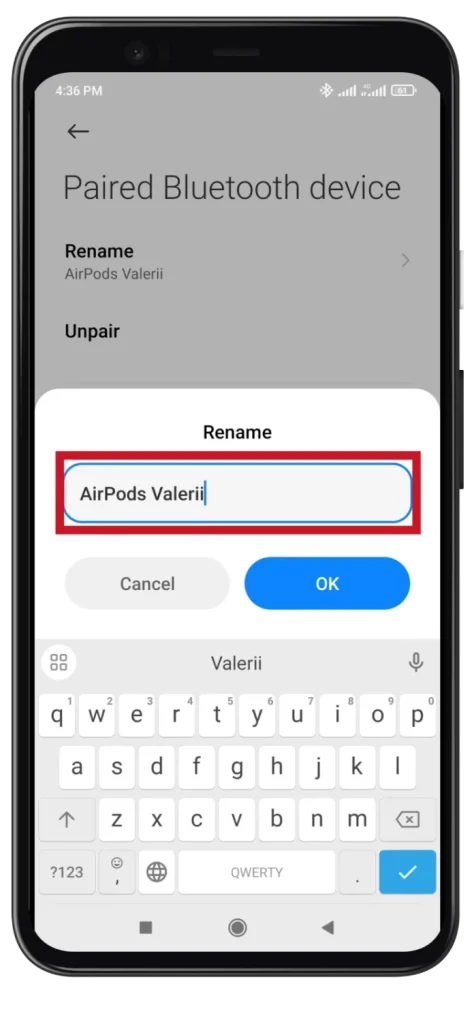
Vaiheet voivat vaihdella hieman Android-laitteesi valmistajan ja käyttöjärjestelmän version mukaan, mutta yleisen prosessin tulisi olla samanlainen.
AirPods-nimen muuttaminen Windowsissa
Jos haluat vaihtaa AirPods-nimesi Windows-tietokoneella tai kannettavalla tietokoneella, toimi seuraavasti:
- Napsauta Käynnistä- painiketta ja kirjoita hakupalkkiin Ohjauspaneeli . Avaa se.
- Siirry sitten kohtaan Laitteet ja tulostimet .
- Napsauta hiiren kakkospainikkeella AirPodeja ja valitse Ominaisuudet .
- Siirry seuraavaksi Bluetooth- välilehdelle ja muokkaa yläreunassa olevaa nimeä.
- Napsauta lopuksi Käytä ja OK .
Sanoisin, että tämä toimii vain Windows 10:ssä. Kokeilin samaa Windows 11:ssä, mutta nimenmuutostoimintoa ei löytynyt. Voisin vain irrottaa AirPodit tietokoneestani tai unohtaa ne.
Voitko nimetä AirPodit uudelleen ilman iPhonea?
AirPod-laitteiden nimeäminen uudelleen ilman iPhonea ei ole suoraan mahdollista. Itse AirPodeissa ei ole käyttöliittymää tai erillistä sovellusta, joka mahdollistaisi nimenmuutokset. Tehtaalla laitteelle on määritetty nimi, joka on upotettu laitteeseen ja lähetetään, kun kuulokkeet on yhdistetty.
AirPod-laitteiden uudelleennimeäminen tapahtuu yleensä sen laitteen Bluetooth-asetusten kautta, johon ne on yhdistetty. Kun muutat nimeä, muutat vain kyseisen laitteen AirPod-laitteiden nimeä. Jos nollaat AirPodit, niiden nimi palautuu alkuperäiseksi. Siksi nimenmuutos toimii vain laitteen ja AirPod-laitteiden tietyssä pariliitoksessa.










